Võib-olla olete märganud, et mõni kommertstarkvara, eriti raamatupidamisega seotud tarkvara, vajab programmi käivitamiseks arvutiga ühendatud USB-donglit. USB dongl töötab füüsilise litsentsina, kui seda on raske piraatlusega või isegi reprodutseerida, et seda teie tuttavatega jagada. Erinevalt paroolist või seerianumbrist, mille võib teie teadmata purustada, unustada või varastada, näib paroolina füüsilise seadme, näiteks taskukohase USB-mälupulga kasutamine paroolina. Mõnel sülearvutil on biomeetriline sõrmejäljelugeja, kuhu saate oma pöidlajälje abil sisse logida, kuid see pole lauaarvutites tavaliselt saadaval.
Pika parooli kasutamine on vikerkaarelaudu kasutava Ophcracki pragunemise vältimiseks hädavajalik, kuid siis saab selle hõlpsalt unustada ja iga kord, kui soovite sisse logida, on nii pikk parool sisestamine tülikas. Üks lihtne viis sellest mööda minna on USB-mälupulga abil Windowsi sisselogimine. Oleme selles artiklis varem kirjeldanud “Sinise mikro-USB-mälupulga sisselogimist”, kuid see asendatakse parema alternatiiviga, kuna see ei tööta Windows Vista / 7-l ja ametlik tooteleht on kadunud. Kasutajate autentimistarkvarale spetsialiseerunud ettevõte Rohos andis hiljuti välja küpsenud sisselogimisvõtme vabavaraversiooni, kus saate konfigureerida konkreetse USB-mälupulga ja kasutada seda Windowsi sisselogimiseks parooli sisestamata.
Rohos Logon Key'i tööle saamine on tõesti lihtne. Lihtsalt laadige alla, installige ja käivitage programm. Seejärel peate sisestama USB-välkmäluseadme, mida soovite seda sisselogimisseadmena kasutada, ja klõpsake nuppu Häälesta USB-võti .

Vaikimisi valib programm võtme installimiseks automaatselt praeguse sisseloginud kasutaja ja tuvastatud USB-mälupulga. Peate paroolikasti sisestama kasutajakonto õige parooli ja klõpsama nuppu Seadista USB-võti. Rohos sisselogimisvõti loob krüptitud faili roh.roh ja asetab selle peidetud _rohos kausta USB-draivi juure. Tühja või värskelt vormindatud USB-mälupulka pole vaja kasutada, kuna see lihtsalt kopeerib täiendava faili pendrivesi.
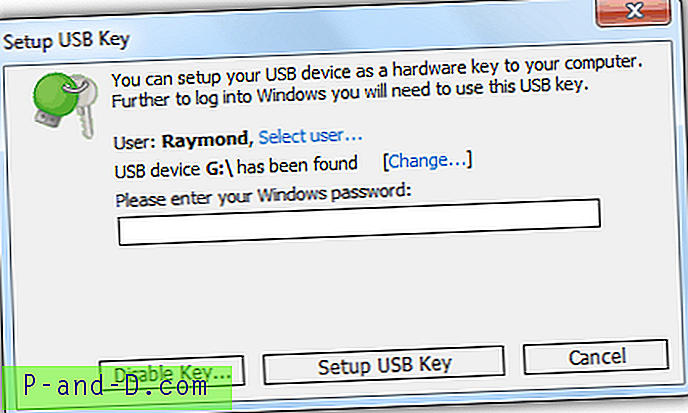
Kui võti on teie USB-mälupulgale edukalt installitud, proovige taaskäivitada või logige välja ja sisestage siis sisselogimiseks USB-mälupulk. Märkate, et olete automaatselt sisse logitud ilma parooli sisestamata. Kui te pole tõenäoliselt sisse logitud tõenäoliselt varasemate ebaõnnestunud sisselogimiste tõttu tundmatu USB-draiviga, peate klõpsama nuppu Lülita kasutaja> Logi USB-võtme abil sisse ja seejärel klõpsake nooleklahvi, et töödelda praegust USB-pendrivese ühendatud.
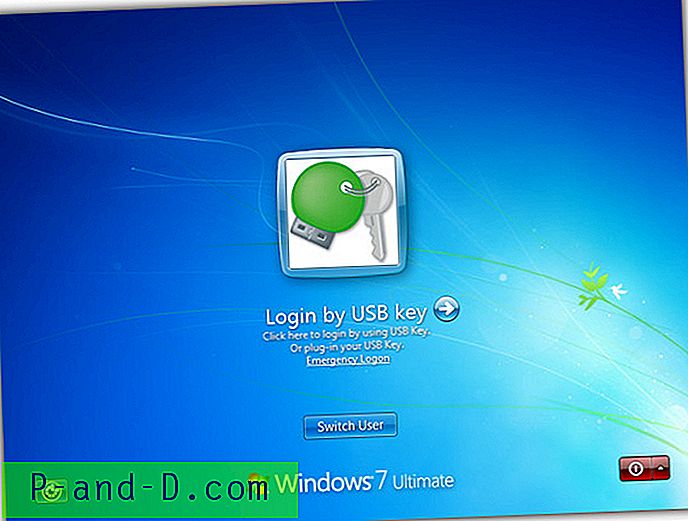
Pange tähele, et Rohos Logon Key tuvastab kasutajakontoga ühendatud USB-välkmäluseadme. Varjatud roh.roh-faili lihtsalt teise USB-mälupulgale kopeerimise korral keelatakse sisselogimine, kui proovite seda kasutada. Mõne teise riistvara USB-võtme kopeerimiseks peate looma programmi enda kaudu, läbides meie näidatud toimingud, välja arvatud juhul, kui saate küsida, kas soovite ikkagi oma 1. USB-võtit sisenemiseks kasutada. Klõpsake nuppu Jah ja teil on nüüd Windowsi avamiseks 2 USB-klahvi.
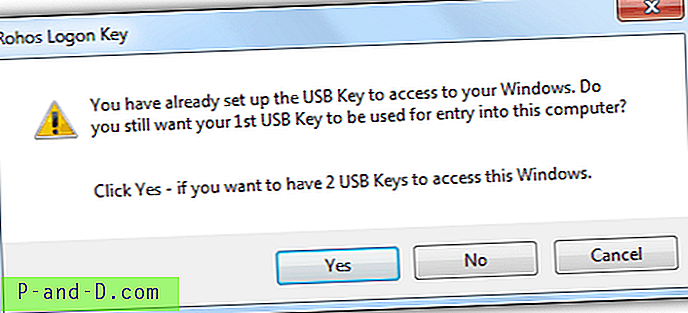
Rohos Logon Key töötab ka turvarežiimis. Kahjuks ei saa tasuta versioon parooli sisselogimist keelata ja kasutada ainult USB-võtit. Kui vajate, võimaldab Rohos Logon Key'i tasuta versioon teil nõrk paroolipõhine sisselogimine täielikult asendada riistvara USB-võtmega. Tasuta versioon on praegu saadaval Windowsi ja peagi ka Mac OS X jaoks.
Laadige alla Rohos Logon Key tasuta



